Faça uma verificação gratuita e verifique se o seu computador está infectado.
REMOVER AGORAPara usar a versão completa do produto, precisa de comprar uma licença para Combo Cleaner. 7 dias limitados para teste grátis disponível. O Combo Cleaner pertence e é operado por RCS LT, a empresa-mãe de PCRisk.
O que é o malware Harly?
Harly é um software malicioso que visa os sistemas operativos Android. É um tipo de malware de fraude de portagens concebido para subscrever furtivamente as vítimas a vários serviços de tarifa premium. O Harly é proliferado sob o disfarce de várias aplicações úteis e de aparência inócua.
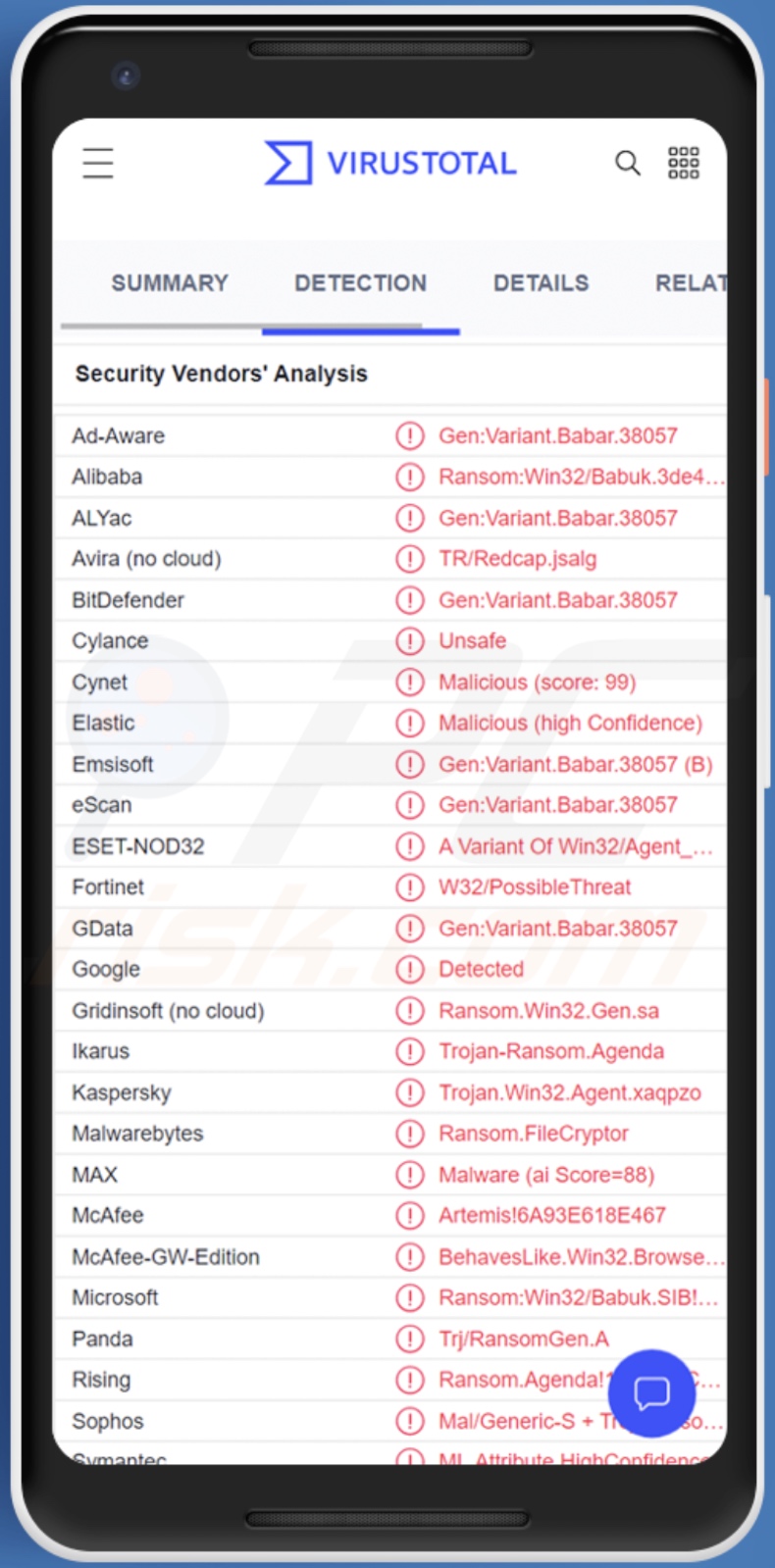
Visão geral do malware Harly
Como mencionado na introdução, Harly infiltra-se em dispositivos disfarçados como uma aplicação comum; alguns destes disfarces incluem (mas não estão limitados a): Fancy Launcher Live wallpaper, BinBin Flash, Mondy Gamebox, e Flashlight & More Convenience.
O objectivo deste malware é subscrever as vítimas a uma variedade de serviços de alta qualidade. Os programas maliciosos deste tipo podem inscrever as vítimas em serviços móveis caros, subscrições online, etc.
Ao rever as permissões solicitadas pelo fundo do ambiente de trabalho Fancy Launcher Live (um disfarce de Harly), podemos concluir que este malware é capaz de obter as listas de contactos das vítimas, fazer chamadas telefónicas, gerir ligações e configurações Wi-Fi, verificar e alterar processos de execução, emparelhar com dispositivos Bluetooth, ligar/desligar a vibração do dispositivo, configurar alarmes, e mudar/ajustar o fundo do ambiente de trabalho.
Uma das permissões solicitadas por Harly está automaticamente a funcionar no arranque, que é como este malware garante a persistência.
Com base na capacidade do programa de ligar para números de telefone, pode ser utilizado para ligar continuamente para números de tarifa premium. Assim, as vítimas de tais fraudes de portagens receberão constantemente contas telefónicas mensais aumentadas até que tomem medidas e investiguem a causa. Dependendo do modus operandi dos criminosos cibernéticos, o malware pode lucrar ao receber em qualquer lugar entre um e três dígitos por mês de uma única vítima.
É digno de nota que os criadores de software malicioso melhoram e actualizam frequentemente as suas criações; por conseguinte, a lista de funcionalidades de Harly pode diferir no futuro.
Em suma, as infecções por malware Harly podem levar a graves problemas de privacidade, perdas financeiras significativas, e potencialmente até roubo de identidade.
Se suspeitar que o seu dispositivo está infectado com este ou outro malware, aconselhamo-lo veementemente a utilizar um anti-vírus e a remeter as ameaças sem demora. E se estiver a ser cobrado por entidades suspeitas - contacte imediatamente o seu fornecedor de serviços móveis.
| Nome | vírus Harly |
| Tipo de Ameaça | Malware Android, malware de portagem fraudulenta, aplicação maliciosa. |
| Nomes de Detecção ( Fundo do ambiente de trabalho Fancy Launcher Live) | Avast-Mobile (APK:RepMalware [Trj]), DrWeb (Android.Joker.1737), ESET-NOD32 (Android/Harly.A), Kaspersky (HEUR:Trojan.AndroidOS.Harly.p), Lista Completa (VirusTotal) |
| Nomes de Detecção (BinBin Flash) | Avast-Mobile (APK:RepMalware [Trj]), DrWeb (Android.Joker.1738), ESET-NOD32 (Android/Harly.B), Kaspersky (HEUR:Trojan.AndroidOS.Harly.e), Lista Completa (VirusTotal) |
| Sintomas | O dispositivo está lento, as configurações do sistema são modificadas sem a permissão do utilizador, aplicações questionáveis aparecem, os dados e o uso da bateria aumentam significativamente, os navegadores redirecionam para sites questionáveis, os anúncios intrusivos são exibidos. |
| Métodos de Distribuição | Anexos de email infectados, os anúncios online maliciosos, engenharia social, aplicações fraudulentas, sites fraudulentos. |
| Danos | Informações pessoais roubadas (mensagens privadas, logins/palavras-passe, etc.), desempenho reduzido do dispositivo, bateria descarregada rapidamente, velocidade da Internet diminuída, grandes perdas de dados, perdas monetárias, identidade roubada (aplicações maliciosas podem abusar aplicações de comunicação). |
| Remoção do Malware (Android) | Para eliminar infecções por malware, os nossos pesquisadores de segurança recomendam verificar o seu dispositivo Android com um software antimalware legítimo. Recomendamos Avast, Bitdefender, ESET ou Malwarebytes. |
Exemplos de malware similares direcionados ao Android
Analisámos dezenas de programas maliciosos específicos do Android; GriftHorse e Joker são exemplos de malware com capacidades semelhantes a Harly.
O software malicioso pode ter uma vasta gama de funcionalidades, que podem ser em combinações variadas. Contudo, independentemente da forma como o malware funciona - a sua presença põe em perigo a integridade do dispositivo e a segurança do utilizador. Por conseguinte, é crucial eliminar as ameaças imediatamente após a sua detecção.
Como é que o Harly se infiltrou no meu dispositivo?
O malware é proliferado utilizando tácticas de phishing e engenharia social. Os programas maliciosos são geralmente apresentados como ou agregados com software/meios de comunicação regulares.
Harly tem sido observado sob vários disfarces, por exemplo, Fancy Launcher Live wallpaper, BinBin Flash, Mondy Gamebox, Flashlight & More Convenience, etc. Algumas destas aplicações maliciosas estavam disponíveis na Google Play Store; embora estes nomes específicos possam já ter sido removidos desta plataforma legítima, podem ter surgido novos nomes na sua substituição.
Deve ser mencionado que Harly também pode ser distribuído através de outros métodos. As técnicas de distribuição de malwares mais comummente utilizadas incluem: descarregamentos drive-by (furtivos/deceptivos), fraudes online, websites de descarregamento gratuito e de terceiros, redes de partilha P2P (clientes Torrent, eMule, Gnutella, etc.), anexos/links maliciosos em emails de spam (por exemplo, emails, SMSes, DMs/PMs, etc.), ferramentas de activação de software ilegal ("cracking"), actualizações falsas, e malvertising.
Como evitar a instalação de malware?
Recomendamos veementemente a pesquisa de aplicações antes de descarregar/instalar e/ou comprar, por exemplo, lendo os termos, inspeccionando as permissões requisitadas, verificando as revisões de peritos e utilizadores, verificando a legitimidade do desenvolvedor, etc. Além disso, todos os descarregamentos devem ser efectuados a partir de fontes oficiais e de confiança.
É tão importante activar e actualizar software utilizando funções/ferramentas legítimas, como ferramentas de activação ilegais ("fendas") e actualizações falsas podem conter malware.
Outra recomendação é estar vigilante quando navega uma vez que os conteúdos fraudulentos e maliciosos tendem a parecer vulgares e inofensivos.
Aconselhamos a não abrir anexos e ligações em emails e mensagens suspeitas/irrelevantes - uma vez que isso pode resultar numa infecção do sistema. É primordial ter um anti-vírus de confiança instalado e mantido actualizado. Os programas de segurança devem ser utilizados para executar verificações regulares do sistema e para remover ameaças e problemas detectados.
Aparência das permissões pedidas por "Fancy Launcher Live wallpaper" - um disfarce utilizado pelo malware Harly:
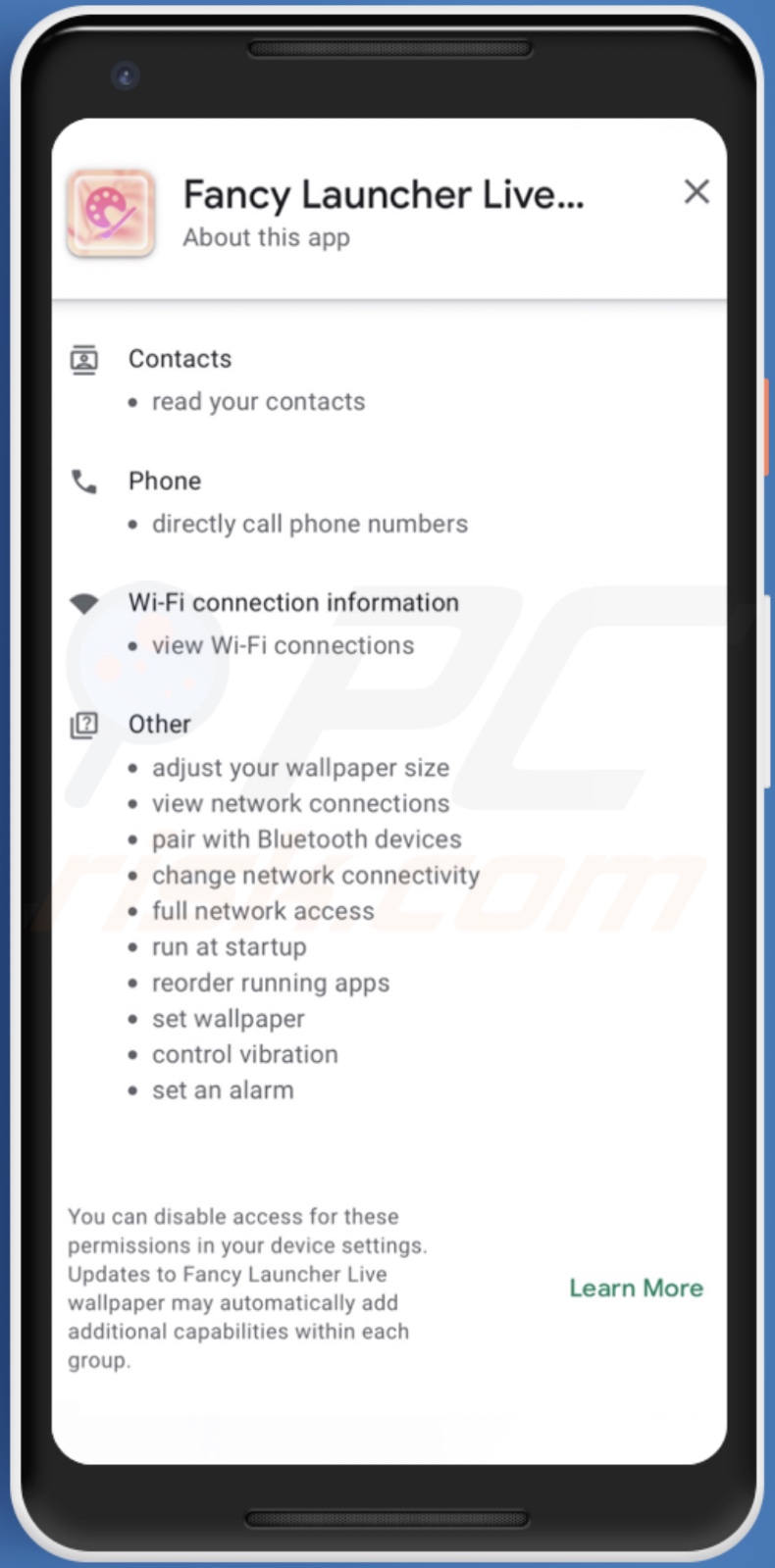
A aparência de "Mondy Gamebox" (outro disfarce do malware Harly) promovida no Google Play Store:
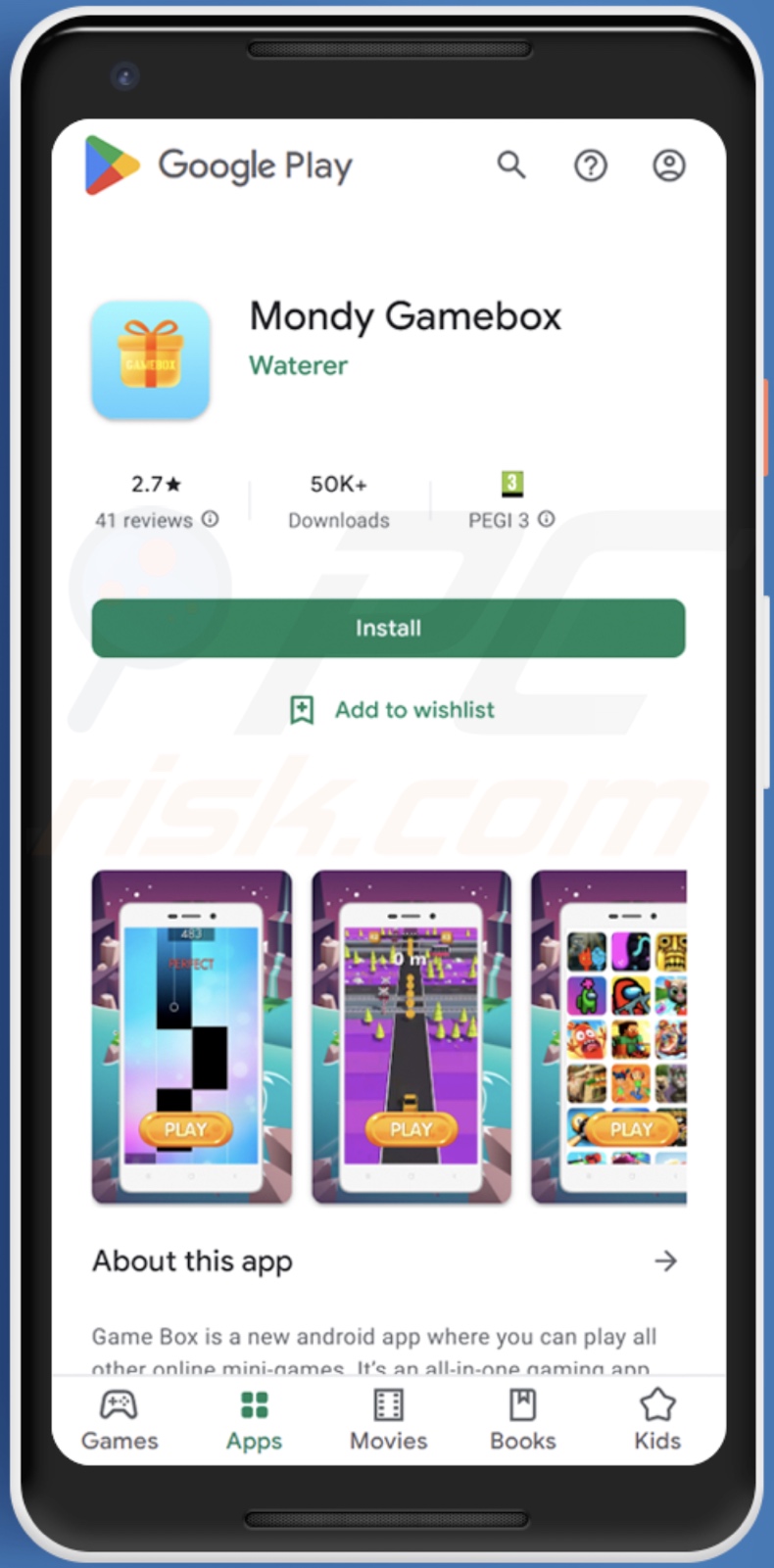
Menu rápido:
- Introdução
- Como eliminar o histórico de navegação do navegador Chrome?
- Como desativar as notificações do navegador no navegador Chrome?
- Como redefinir o navegador Chrome?
- Como eliminar o histórico de navegação do navegador Firefox?
- Como desativar as notificações do navegador no navegador Firefox?
- Como reiniciar o navegador Firefox?
- Como desinstalar aplicações potencialmente indesejadas e/ou maliciosas?
- Como inicializar o dispositivo Android em "Modo de segurança"?
- Como verificar o uso de dados de várias aplicações?
- Como verificar o uso de dados de várias aplicações?
- Como instalar as atualizações de software mais recentes?
- Como redefinir o sistema para o seu estado padrão?
- Como desativar aplicações com privilégios de administrador?
Eliminar o histórico de navegação do navegador Chrome:

Toque no botão "Menu" (três pontos no canto superior direito do ecrã) e selecione "Histórico" no menu suspenso aberto.

Toque em "Limpar dados de navegação", selecione o separador "AVANÇADO", escolha o intervalo de tempo e os tipos de dados que deseja eliminar e toque em "Limpar dados".
Desativar as notificações do navegador no navegador Chrome

Toque no botão "Menu" (três pontos no canto superior direito do ecrã) e selecione "Configurações" no menu suspenso aberto.

Role para baixo até ver a opção "Configurações do site" e toque nela. Role para baixo até ver a opção "Notificações" e toque nela.

Encontre os sites que exibem notificações do navegador, toque neles e clique em "Limpar e redefinir". Isso vai remover as permissões concedidas a estes sites para exibir notificações. No entanto, depois de visitar o mesmo site novamente, pode pedir permissão novamente. Pode escolher se deseja conceder essas permissões ou não (se decidir recusar, o site irá para a seção "Bloqueado" e não pedirá mais a sua permissão).
Repor o navegador Chrome:

Vá para "Configurações", deslize para baixo até ver "Aplicações" e clique nela.

Deslize para baixo até encontrar a aplicação "Chrome", selecione-a e clique na opção "Armazenamento".

Clique em "GERIR ARMAZENAMENTO", depois em "LIMPAR TODOS OS DADOS" e confirme a ação gravando em "OK". Note que redefinir o navegador eliminará todos os dados armazenados. Isso significa que todos os logins/palavras-passe guardados, histórico de navegação, configurações não padrão e outros dados serão excluídos. Também terá que fazer login novamente em todos os sites.
Eliminar o histórico de navegação do navegador Firefox:

Toque no botão "Menu" (três pontos no canto superior direito do ecrã) e selecione "Histórico" no menu suspenso aberto.

Role para baixo até ver "Limpar dados privados" e clique. Selecione os tipos de dados que deseja remover e clique em "LIMPAR DADOS".
Desativar as notificações do navegador no navegador web Firefox:

Visite o site que está a fornecer notificações do navegador, toque no ícone exibido à esquerda da barra de URL (o ícone não será necessariamente um "Bloqueio") e seleccione "Editar Configurações do Site".

No pop-up aberto, escolha a opção "Notificações" e clique em "LIMPAR".
Repor o navegador Firefox:

Vá para "Configurações", deslize para baixo até ver "Aplicações" e clique nela.

Deslize para baixo até encontrar a aplicação "Firefox", selecione-a e clique na opção "Armazenamento".

Clique em "LIMPAR DADOS" e confirme a ação tocando em "ELIMINAR". Note que a reposição do navegador vai eliminar todos os dados armazenados. Isso significa que todos os logins/palavras-passe guardados, histórico de navegação, configurações não padrão e outros dados serão excluídos. Também terá que fazer login novamente em todos os sites.
Desinstalar aplicações potencialmente indesejadas e/ou maliciosas:

Vá para "Configurações", deslize para baixo até ver "Aplicações" e clique nela.

Role para baixo até ver uma aplicação potencialmente indesejada e/ou maliciosa, selecione-a e clique em "Desinstalar". Se, por algum motivo, não conseguir remover a aplicação selecionada (por exemplo, uma mensagem de erro será exibida), deve tentar usar o "Modo de segurança".
Iniciar o dispositivo Android no "Modo de Segurança":
O "Modo de segurança" no sistema operativo Android desativa temporariamente a execução de todas as aplicações de terceiros. Usar este modo é uma boa maneira de diagnosticar e resolver vários problemas (por exemplo, remover aplicações maliciosas que impedem os utilizadores de fazer isso quando o dispositivo está a funcionar "normalmente").

Prima o botão “Ligar” e segure-o até ver o ecrã “Desligar”. Clique no ícone "Desligar" e segure-o. Após alguns segundos, a opção "Modo de segurança" aparecerá e poderá executá-la reiniciando o dispositivo.
Verificar o uso da bateria de várias aplicações:

Vá para "Configurações", deslize para baixo até ver "Manutenção do dispositivo" e clique.

Clique em "Bateria" e verifique o uso de cada aplicação. As aplicações legítimas/genuínas são projetadas para usar o mínimo de energia possível, para fornecer a melhor experiência do utilizador e economizar energia. Portanto, o alto uso da bateria pode indicar que a aplicação é maliciosa.
Verificar o uso de dados de várias aplicações:

Vá para "Configurações", role para baixo até ver "Ligações" e clique.

Role para baixo até ver "Uso de dados" e selecione esta opção. Tal como acontece com a bateria, as aplicações legítimas/genuínos são projetados para minimizar o uso de dados tanto quanto possível. Isso significa que o grande uso de dados pode indicar a presença de aplicações maliciosas. Note que algumas aplicações maliciosas podem ser projetadas para operar quando o dispositivo está ligado apenas a uma rede sem fios. Por este motivo, deve verificar o uso de dados móveis e Wi-Fi.

Se encontrar uma aplicação que usa muitos dados, mesmo que nunca a use, recomendamos que a desinstale o mais rápido possível.
Instalar as atualizações de software mais recentes:
Manter o software atualizado é uma boa prática quando se trata de segurança do dispositivo. Os fabricantes de dispositivos estão lançando continuamente vários patches de segurança e atualizações do Android para corrigir erros e bugs que podem ser abusados por criminosos cibernéticos. Um sistema desatualizado é muito mais vulnerável, e é por isso que deve sempre ter certeza que o software do seu dispositivo está atualizado.

Vá para "Configurações", role para baixo até ver "Atualização de software" e clique.

Clique em "Descarregar atualizações manualmente" e verifique se há atualizações disponíveis. Se sim, instale-as imediatamente. Também recomendamos ativar a opção "Descarregar atualizações automaticamente" - ela permitirá que o sistema notifique quando uma atualização for lançada e/ou a instale automaticamente.
Redefinir o sistema para o seu estado padrão:
Executar uma "redefinição de fábrica" é uma boa maneira de remover todas as aplicações indesejadas, restaurar as configurações do sistema para o padrão e limpar o dispositivo em geral. No entanto, deve ter em mente que todos os dados dentro do dispositivo serão excluídos, incluindo fotos, ficheiros de vídeo/áudio, números de telefone (armazenados no dispositivo, não no cartão SIM), mensagens SMS e assim por diante. Por outras palavras, o dispositivo será restaurado ao seu estado original.
Também pode restaurar as configurações básicas do sistema e/ou simplesmente as configurações de rede.

Vá para "Configurações", deslize para baixo até ver "Sobre o telefone" e clique.

Role para baixo até ver "Redefinir" e clique. Agora escolha a ação que deseja executar:
"Redefinir configurações" - restaura todas as configurações do sistema para o padrão;
"Redefinir configurações de rede" - restaura todas as configurações relacionadas à rede para o padrão;
"Redifinir dados de fábrica" - redefine todo o sistema e elimina completamente todos os dados armazenados;
Desativar as aplicações que têm privilégios de administrador:
Se uma aplicação maliciosa obtiver privilégios de nível de administrador, pode danificar seriamente o sistema. Para manter o dispositivo o mais seguro possível, deve sempre verificar quais aplicações têm estes privilégios e desativar as que não devem.

Vá para "Configurações", deslize para baixo até ver "Bloquear ecrã e segurança" e clique.

Role para baixo até ver "Outras configurações de segurança", toque e em "Aplicações de administração do dispositivo".

Identifique as aplicações que não devem ter privilégios de administrador, clique nelas e depois clique em "DESATIVAR".
Perguntas Frequentes (FAQ)
O meu dispositivo Android está infectado com malware Harly , devo formatar o meu dispositivo de armazenamento para me livrar dele?
Não, a remoção do Harly não requer formatação.
Quais são os maiores problemas que o malware Harly pode causar?
As ameaças colocadas por um programa malicioso dependem das suas funcionalidades e dos objectivos dos criminosos cibernéticos. O Harly foi concebido para subscrever furtivamente vítimas a vários serviços de alta qualidade. Portanto, as principais ameaças destas infecções incluem graves problemas de privacidade e perdas financeiras significativas.
Qual é o objetivo do malware Harly?
O malware é tipicamente utilizado para gerar rendimentos, e isso aplica-se a Harly. No entanto, é pertinente mencionar que o software malicioso também é utilizado para divertir os criminosos cibernéticos, realizar vinganças pessoais, interromper processos (por exemplo, sites, serviços, empresas, etc.), e até lançar ataques de motivação política/geopolítica.
Como é que o malware Harly se infiltrou no meu dispositivo Android?
O Harly tem sido observado disfarçado de várias aplicações com aspecto inócuo e promovido no Google Play Store. Contudo, é provável que este software malicioso se propague também através de outros métodos. As técnicas de distribuição mais populares incluem: descarregamentos drive-by, spam (por exemplo, emails, SMSes, DMs/PMs, etc.), fraudes online, canais de descarregamento não fidedignos (por exemplo, websites não-oficiais e freeware, redes de partilha Peer-to-Peer, etc.), ferramentas ilegais de activação de programas ("cracks"), malvertising, e actualizações falsas.
Partilhar:

Tomas Meskauskas
Pesquisador especialista em segurança, analista profissional de malware
Sou um apaixonado por segurança e tecnologia de computadores. Tenho experiência de mais de 10 anos a trabalhar em diversas empresas relacionadas à resolução de problemas técnicas e segurança na Internet. Tenho trabalhado como autor e editor para PCrisk desde 2010. Siga-me no Twitter e no LinkedIn para manter-se informado sobre as mais recentes ameaças à segurança on-line.
O portal de segurança PCrisk é fornecido pela empresa RCS LT.
Pesquisadores de segurança uniram forças para ajudar a educar os utilizadores de computadores sobre as mais recentes ameaças à segurança online. Mais informações sobre a empresa RCS LT.
Os nossos guias de remoção de malware são gratuitos. Contudo, se quiser continuar a ajudar-nos, pode-nos enviar uma ajuda, sob a forma de doação.
DoarO portal de segurança PCrisk é fornecido pela empresa RCS LT.
Pesquisadores de segurança uniram forças para ajudar a educar os utilizadores de computadores sobre as mais recentes ameaças à segurança online. Mais informações sobre a empresa RCS LT.
Os nossos guias de remoção de malware são gratuitos. Contudo, se quiser continuar a ajudar-nos, pode-nos enviar uma ajuda, sob a forma de doação.
Doar
▼ Mostrar comentários